Как проложить кабеля домашней сети самостоятельно – 5 простых шагов
Несмотря на то, что я много пишу про Wi-Fi, я большой поклонник использования кабелей в качестве способа расширения домашней сети. Проводное подключение вашего дома к сети – единственный способ получить наиболее производительную систему, в том числе систему с большим количеством клиентов Wi-Fi. И это обязательно, если вы хотите использовать Multi-Gig.
Прокладка кабелей, безусловно, является проблемой, и иногда это может быть так по довольно необычной причине. Читатель по имени Максим как-то написал мне:
[…] Мне пришлось просверлить кучу маленьких отверстий, чтобы продеть провод. Ничего особенного. Проблема в том, что к тому моменту, как я добрался туда, куда хотел, головка разъёма была повреждена. Теперь у меня нерабочий кабель. […]
Что ж, Максим, я сочувствую тебе. Но использование готовых сетевых кабелей в вашем случае не идеально. Самое главное, что этот кабель всё ещё работает нормально, и вы очень близко к решению.
Фактическая физическая работа по прокладке кабелей из одного места в другое (и установка монтажных коробок) является самой сложной частью подключения дома к сети.
Если вы готовы это сделать или уже сделали, этот пост поможет вам разобраться с остальным. Это проще, чем вы думаете, и пригодится, когда вам нужно будет починить домашнюю сеть.
Сетевая проводка в доме – что нужно
Прежде всего, вам нужно выяснить места, куда вам нужно проложить кабели. Сетевой кабель имеет два конца. Как правило, они оба одинаковы. Но ради этого поста назовем их А и Б.
A – это место, где начинается кабель, а Б – место, где он заканчивается. В частности, конец А подключается к коммутатору (или роутеру), а конец Б подключается к проводному устройству (например, к компьютеру, вещательному модулю Wi-Fi или другому коммутатору).
Выяснение локаций
Вам нужен только один или два кабеля, чтобы иметь ячеистую систему с проводной обратной связью во многих домах.
В этом случае вы прокладываете кабель (кабели) от роутера к месту, где вы хотите разместить спутниковое устройство (устройства) Wi-Fi, которое должно быть на другом конце дома или, по крайней мере, в его середине.
В качестве альтернативы вы можете проложить кабель от модема (или любого источника Интернета) туда, где вы хотите разместить Wi-Fi-роутер. Всё дело в правильном размещении оборудования, чтобы обеспечить наилучшее покрытие.
С другой стороны, если вы хотите сделать всё возможное и подключить весь дом, вам понадобится место, где концы А всех кабелей сходятся. Лучше всего иметь их все в небольшой комнате или чулане, где ваша линия Интернета входит в дом.
Оттуда концы Б кабелей идут в разные части дома, куда нужно. Лично у меня по два на каждую комнату в моем доме.
Какой сетевой кабель взять
Если вам нужно проложить кабель только на открытом пространстве, можно использовать готовый длинный кабель. Но, скорее всего, вам придется прокладывать кабели за стеной, на чердаке, снаружи дома, под полом и т. д.
д.
Типы сетевых кабелей
В этом случае лучше покупать их оптом. Теперь вы можете отрезать любую длину, какую захотите, а оптовые кабели намного доступнее, чем готовые альтернативы.
Кстати, если вы собираетесь прокладывать кабели на чердаке или за пределами дома, рекомендуется использовать погодостойкие кабели или использовать кабелепровод, если вы живёте в районах с ненастной погодой или экстремальными температурами.
Получите объём, которого с запасом хватит для всего дома. Обратите внимание, что каждому кабелю нужна некоторая слабина. Как правило, бухты на 305 метров более чем достаточно для большого дома.
Классы кабелей – CAT5e, CAT6, CAT7, CAT8
Что касается классов кабелей, то нет заметной разницы между CAT5e и CAT6 (или CAT6a) для домашнего применения. Оба могут поддерживать до 10 Гбит/с, но с разной максимальной длиной.
CAT5e может передавать 10 гигабит в секунду, несмотря на общепринятое мнение, что максимальная скорость составляет 1 Гбит/с.
CAT7 похож на CAT6, но лучше с точки зрения непрерывной длины. CAT8 обеспечивает скорость до 40 Гбит/с.
Именно ваш коммутатор или роутер и конечное устройство определяют скорость соединения. На практике, кабелей CAT5e хватит практически для любого дома. Но не помешает перейти на CAT6 (или любой более высокий класс).
Правило состоит в том, что чем сложнее прокладывать кабели, тем чаще вы должны использовать кабели более высокого (и более дорогого) качества. Выберите оптимальное для вас соотношение «затрат и результата».
Основное правило сетевой разводки
Прокладка сетевых кабелей отличается от проводки электричества в доме. Вам нужен один кабель для каждого соединения.
Это потому, что вы не можете разделить сетевой кабель так же, как электрический провод или служебную линию (телефонную или коаксиальную), и ожидать, что он будет работать.
Единственный способ сделать одно сетевое соединение доступным для нескольких проводных устройств – использовать коммутатор. И это включает в себя несколько кабелей.
И это включает в себя несколько кабелей.
Тем не менее, давайте возьмём этот конкретный сценарий:
Если ваша интернет-линия проходит в подвале, вы должны разместить роутер именно там. Теперь, если вы хотите использовать проводное устройство в своей гостиной (например, Xbox), а другое – в офисе (настольный компьютер), вот два способа подключения:
Подключение стандартным способом – рекомендуется
- Один кабель, идущий из подвала в гостиную.
- Ещё один кабель из подвала в офис.
- Подключите концы A кабелей к роутеру, а концы Б к проводным устройствам.
Миссия выполнена!
Подключение по цепочке – не идеально, но более реально
- Один кабель из подвала в гостиную.
- Коммутатор в гостиной.
- Ещё один кабель из гостиной в кабинет.
- Подключите конец A первого кабеля к роутеру.
- Теперь подключите конец Б первого кабеля и конец A второго кабеля к коммутатору.
- Затем подключите конец Б второго кабеля к настольному компьютеру.

- Используйте третий короткий (готовый) кабель для подключения Xbox к коммутатору.
Любой метод подключения будет работать одинаково хорошо с точки зрения скорости – они просто отличаются количеством проводов, деталей и трудозатрат.
Вероятно, вы будете использовать оба способа. Это связано с тем, что даже при использовании стандартного способа всегда есть вероятность, что вам потребуется подключить больше проводных устройств, чем количество сетевых портов, доступных в данном месте.
И это подводит нас к следующей важной части: тому, что вы прикрепляете к концам кабелей.
Какие запчасти взять для сетевых кабелей
Оптовая катушка кабеля не включают в себя детали, благодаря которым они работают как сетевые из коробки.
Другими словами, это обычные провода, которые можно использовать для самых разных целей. Прежде чем провод сможет работать как сетевой кабель, мы должны превратить каждый конец в сетевой разъем или порт.
Следовательно, нам нужно получить эти модульные биты и установить их на концах A и Б каждого кабеля.
Разъём против порта (коннектор против гнезда)
Коннектор – это конец, который входит в сетевой порт. Гнездо – это сетевой порт, к которому можно подключить разъём. Это штекерные и гнездовые клеммы.
Части для этих концов обычно называются коннекторами и портами, но вы также можете найти их помеченными как RJ45 обжим и RJ45 keystone. (Существует также много других названий, таких как вилки, соединители, розетки и так далее.)
Если вы купите готовый сетевой кабель, вы заметите, что оба конца имеют обжимные разъёмы. И это хорошо, когда это применимо, всегда используйте готовые кабели, которые бывают разных подходящих размеров, для подключения проводных устройств к вашей сети.
Да, вы можете сделать один (я сам сделал много), но я не рекомендую использовать разъёмы (обжимные) для концов кабелей, когда дело доходит до сетевой проводки дома. Лучше всего превратить их в сетевые порты. Говорю по многолетнему опыту.
Говорю по многолетнему опыту.
Вот несколько причин:
- Меньше работы: гораздо проще и быстрее подключить порт (гнездо RJ45) к кабелю.
- Более высокий шанс на успех: вероятность ошибки намного меньше, чем с обжимом. Немного внимания, и вы сможете сделать идеальный сетевой порт с первой же попытки – подробнее ниже.
- Стабильность: сетевой порт остаётся неподвижным, что позволяет кабелю за ним оставаться неизменным.
- Гибкость: если у вас есть сетевой порт, вы можете использовать кабель любой длины для подключения к нему.
Сетевая проводка дома: подходящие кабели и разъёмы
Упомянутый выше тип кабеля (CAT5e, CAT6 и т.д.) – это лишь часть сделки. Фактический класс сетевого кабеля также зависит от того, что вы установили на каждый конец.
Если вы используете кабель CAT5e с разъёмами CAT6, вы получите сетевой кабель CAT5e. Поэтому всегда используйте кабели и разъёмы одного и того же класса.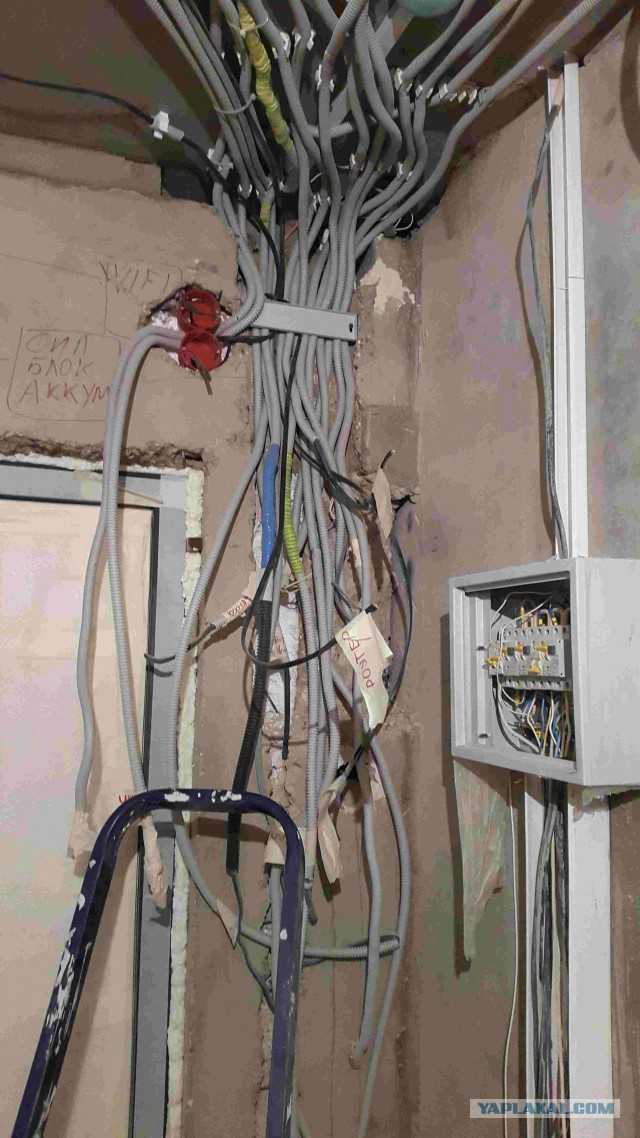
Если вам по какой-то причине приходится их смешивать, имейте в виду: Вы можете использовать разъёмы CAT6 (или обжим) на кабеле CAT5e, но наоборот – плохая идея. Итак, если вы решите использовать проводку CAT6, не используйте концевые биты CAT5e.
Кроме того, убедитесь, что вы используете один и тот же тип на обоих концах кабеля.
Дополнительно: патч-панель
Патч-панель представляет собой множество разъёмов RJ45 (сетевых портов), расположенных в одном месте для удобства управления.
Если вы хотите проложить пять или более кабелей, рекомендуется приобрести коммутационную панель для их концов A вместо множества отдельных сетевых портов.
Каждый порт на панели пронумерован, что является отличным способом узнать, какой кабель к какому месту подходит. (Это если вы также пронумеруете другой конец кабеля теми же цифрами.)
Кстати, если вам нужно проложить больше кабелей, чем количество портов LAN на вашем роутере, то пришло время также приобрести коммутатор.
Инструменты, которые вам нужны
Для работы, которую мы собираемся выполнить, а именно превращения концов кабеля в сетевые порты, нам потребуется два устройства. Оба относительно недороги.
Инструмент для пробивки
Это устройство, которое вы используете для пробивки внутренних проводов кабеля к разъёму. Это очень легко и даже весело.
Обжимной инструмент (или кримпер)
Этот инструмент предназначен для обжима сетевого кабеля, превращая его концы в сетевые разъёмы. Но он также отлично подходит для разрезания кабеля или снятия его экранирования, чтобы открыть внутренние провода.
Однако для того, что мы здесь делаем, можно обойтись обычными ножницами.
Проводка в вашем доме: внутренняя часть сетевого кабеля
Внутри каждого сетевого кабеля (класса CAT5e или выше) вы найдете восемь маленьких проводов – четыре витых пары.
Каждая пара имеет свой цвет, включая синий, оранжевый, зеленый и коричневый, причём один провод имеет сплошной цвет, а другой в основном белый с цветной полосой.
Важно помнить об этих цветах, поскольку каждый провод должен соответствовать разъёму в определенном порядке.
Помимо этого, вы также найдете тонкую, но очень прочную верёвку, которая работает как опора, когда вам нужно протянуть кабель из одного места в другое. Она позволяет довольно сильно тянуть за сетевой кабель, не повреждая его. Только не тяните слишком сильно.
Кстати, при прокладке сетевого кабеля убедитесь, что вы оставляете некоторую слабину. Вы всегда можете обрезать его или свернуть, но сделать наоборот очень сложно.
Понимание схемы проводки
Вам нужно знать схему разводки, чтобы добавить порт (или разъём) на конец кабеля. Их две, включая Т-568A и Т-568B. Не задумывайте о значении этих чисел. Считайте их именами собственными.
Это популярные разъёмы или выводы для кабелей Ethernet категории 5e и выше (CAT6/a, CAT7, CAT8 и т.д.). Это два конкретных способа согласования цветов проводов с контактами клемм (разъём или порт).
Т-568A против Т-568B
Любой из этих шаблонов будет работать до тех пор, пока вы используете один и тот же на обоих концах. В таком случае вы получаете стандартный кабель Straight-Through Ethernet.
Если вы используете T-568A на одном конце и T-568B на другом, вы получите кабель Crossover Ethernet. Этот кабель не будет работать как прямой, но он отлично подходит для прямого подключения двух устройств без роутера между ними.
Тем не менее, не рекомендуется путать два конца кабеля. Выберите один и идите с ним. Последовательно!
Стоит отметить, что обычно T-568B является предпочтительной схемой подключения, которую я использую для этого поста, а также в реальной жизни. Если вы покупаете готовый кабель, скорее всего, он также использует эту схему разводки.
Кстати, если вы используете неправильные шаблоны (даже если последовательно на обоих концах), кабель вообще не будет работать или будет работать на пониженной скорости (10 Мбит/с или 100 Мбит/с).
Дополнительно: как узнать, использует ли кабель T-568A или T-568B
Чтобы узнать, какой шаблон используется на кабеле, взгляните на его разъём. Во-первых, переверните его так, чтобы сторона с зажимом была далеко от вас. Теперь, если первая «булавка» имеет зеленую полоску, это Т-568А; если полоса оранжевая, то это Т-568B.
Теперь взгляните на другой конец. Если они одинаковые, то это прямой кабель. Если нет, то это кроссовер. (По умолчанию все сетевые кабели являются прямыми, вы должны указать, что хотите найти перекрестный кабель.)
Конечно, вы всегда можете отрезать кончик кабеля и снова его обжать. Однако, опять же, мы не делаем этого в этом посте.
Дополнительно: почему создавать собственные сетевые разъёмы –
плохая идея
Как вы можете представить из приведенного выше шаблона, обжатие кабеля довольно сложно и подвержено ошибкам.
Это потому что:
- Сначала вам нужно расположить все восемь маленьких проводов по определенному шаблону, как показано выше – удачи в этом!
- Затем обрезать кончики проводов, чтобы они все были ровными – ещё раз удачи!
- Затем вставить их все в крошечный обжимной штекер, не испортив шаблон – убедитесь, что вы задержали дыхание.

- После этого вставьте саму вилку – с неплотно присоединенными проводами – в отверстие кримпера.
- Наконец, обожмите всё это одной рукой, скрестив пальцы другой, в надежде, что порядок проводов не будет нарушен во время процесса.
Хорошо, это не так сложно, но вы поняли.
Проводка дома: как сделать сетевой порт
Сделать сетевой порт (CAT5e или выше) из конца кабеля намного проще, чем превратить его в разъём.
Вам нужно иметь дело только с одним проводом за раз. Пока вы не сильно страдаете дальтонизмом, вы не можете ошибиться. Шаги ниже помогут.
Я использовал детали CAT5e, но всё то же самое, если вы используете CAT6 и более высокие эквиваленты.
Определите схему подключения
Взгляните на keystone и определите, какую схему подключения вы будете использовать. Опять же подойдет любой, но Т-568B самый распространенный.
Обратите внимание на рисунок T-568B, нижний ряд цветов: оранжевый с полосой, сплошной оранжевый, синий с полосой, сплошной синий.
 Остальные находятся на другой стороне
Остальные находятся на другой сторонеОбратите внимание, что каждая канавка имеет свой цвет, соответствующий жилам кабеля, как упоминалось выше.
Подготовьте кабель
Отрежьте кончик кабеля, чтобы удалить части внутренних проводов, которые вы могли случайно повредить. Теперь используйте обжимной инструмент (или ножницы), чтобы удалить 2,5 см защиты, чтобы открыть медные провода. Разложите их витыми парами. (Вы можете отрезать шнурок или просто убрать его с дороги.)
Установите провода на keystone
Держите пары как можно ближе друг к другу. Теперь прижмите их по отдельности к канавкам keystone, чтобы они соответствовали цветам узора (в данном случае T-568B).
Нет необходимости нажимать на них слишком сильно, но достаточно сильно, чтобы они не выпали.
Обрежьте их!
Теперь самое интересное. Используйте инструмент для заделки и обрезки витой пары, чтобы протолкнуть провода в канавку – по одному.

Для этого вам понадобится поверхность (подойдёт стол/стена). Убедитесь, что вы поместили лезвие наконечника инструмента наружу – он отрезает лишний провод. Теперь нажмите его вниз быстрым движением. Вы услышите приятный звук щелчка.
Повторите это с остальными проводами, и вы получите сетевой порт, идеально подключенный к кабелю. (Крепление очень плотное, гораздо более прочное, чем обжатая вручную соединительная головка.)
Прикрепите порт к лицевой панели
Теперь, если у вас есть монтажная коробка, прикрепите порт к лицевой панели коробки, и миссия выполнена. Если нет, вы можете получить коробку для поверхностного монтажа . Даже если вы оставите кабель незакрепленным, вы все равно получите сетевой порт.
И это всё! Теперь повторите тот же процесс на другом конце кабеля и остальных кабелях, и вы только что подключили свой дом.
Дополнительно: как подключить патч-панель
Подключение патч-панели похоже на подключение нескольких розеток в одном месте. Принцип тот же: вы сопоставляете цвета проводов с канавками на панели.
Принцип тот же: вы сопоставляете цвета проводов с канавками на панели.
Под каждой панелью вы также увидите схемы разводки проводов T-568A и T-568B. Выберите одну и придерживайтесь её последовательно. Кстати, на коммутационной панели вы можете найти все восемь жил кабеля с одной стороны.
Советы:
Соедините один порт панели и соответствующий Б-конец кабеля. Проверьте это, чтобы убедиться, что вы всё поняли правильно. Это делается для того, чтобы избежать случая, когда вы могли бы неправильно понять положение рисунка или цвета на панели и применить это к остальным портам.
Также обратите внимание, что если вы сделаете ошибку в подключении одного порта, это может каскадом отразиться на остальных портах.
Если ошибетесь, то можете просто выдернуть провода из панели – не повредите – обрежьте кабель и попробуйте ещё раз.
Опять же, убедитесь, что у вас есть панель с достаточным количеством портов для проложенного вами кабеля.
Сетевая проводка в вашем доме – выводы
Опять же, то, что я описал выше, – это самая простая часть сетевой проводки дома, хотя она может показаться самой пугающей. Надеюсь, последнее было таковым, пока вы не прочитали этот пост.
Надеюсь, последнее было таковым, пока вы не прочитали этот пост.
Вот небольшая хитрость: наймите кого-нибудь долговязого парня, чтобы он проложил кабели. Как только концы кабелей будут торчать из стены (или пола), отправьте его домой! Пришло время «повеселиться», сэкономив немного денег на рабочей силе.
Очень приятно видеть, насколько лучше становится ваша домашняя сеть (Wi-Fi) после этого, особенно когда вы можете утверждать, что сделали это (всё) самостоятельно!
5 способов незаметно проложить LAN кабель в квартире
Обычно интернет кабель заводится в квартиру и в прихожей подключается WiFi-роутер или маршрутизатор. Одного WiFi-роутера достаточно будет только для маленькой квартиры, так как скорость интернета в других комнатах будет значительно ухудшаться за счет препятствия стен, да и скорость роутер всегда “режет” своими ограничениями. Для скоростного соединения с заявленной скоростью провайдера, делается разводка по всему дому/квартире:
- к каждому рабочему месту;
- телевизору;
- местам установки дополнительного сетевого оборудования.

На каждой точке подключается RJ45 розетка. А вот каким способом протянуть провода — выбирать Вам. Мы предлагаем пять основных.
1. Прокладка в гофротрубах — продумывается до ремонта
Самый надежный, безопасный и востребованный способ.
Но расчеты прокладки, количество розеток и их месторасположение продумывается заранее до ремонта, потому что в этом случае, провода прокладываются в гофрированной трубе внутристенно.
На выходе устанавливают RJ45 со стандартными размерами 45х45 мм которые могут по желанию совмещаться на одну рамку с электрическими, телевизионными, акустическими и другими видами розеток.
2. Спрятать в кабель-каналы — как послеремонтное решение
Пластиковые короба, которые прокладываются по поверхности стен, а варианты с внутренними перегородками вмещают несколько кабелей одновременно.
Такая прокладка на втором месте — проводка спрятана, и защищена от механических повреждений и от электромагнитных излучений.
3. Cкрыть в плинтусах — вариант с частичными ремонтными работами
Это плинтусные кабель-каналы — два в одном. Такая установка проста (легко можно собрать самому) и имеет эстетичный внешний вид.
Но при таком монтаже остаются вопросы — как завести провод в комнату, чтобы потом протянуть в плинтус, и если дом многоэтажный и нужно протянуть проводку на второй этаж.
Для этого все равно придется или штробить стены, или использовать настенные кабель каналы, как дополнение.
4. Проложить новый кабель на месте старого — вариант для счастливчиков
Если в Вашем доме уже проложена гофротруба для кабеля (предусмотрена заранее) или Вы решили установить LAN-кабель на месте старого — замените его и на выходе установите одну или несколько розеток.
5. Декор
Самый простой метод, но наименее безопасный. Если уж так сложилось, что прокладку кабеля нельзя выполнить ни по одному из вышеперечисленных вариантов, или часть провода все равно находится на поверхности — можно задекорировать, или временно спрятать.
Роутеры и маршрутизаторы часто прячут в декорированные коробки, в обложки из-под книг. Проводку прячут под стол, или крепят к стене за мебелью. На постоянной основе такое метод прокладки мы не рекомендуем использовать, но для временного решения проблемы — это отличный вариант.
networking — Настройка Ethernet в моей квартире
Задавать вопрос
спросил
Изменено
3 года, 3 месяца назад
Просмотрено
18 тысяч раз
Недавно я переехал в квартиру, где и роутер, и модем не находятся в одной комнате с моим ПК. Как и в большинстве жилых комплексов, у нас должен быть собственный интернет-сервис, что означает подключение модема к телефонной розетке, а затем маршрутизатора к модему через назначенный интернет-порт.
Кроме того, вокруг устройства есть несколько настенных портов, к которым подключен модем.
Вместо того, чтобы покупать очень длинный кабель Ethernet, я хотел бы использовать настенные порты Ethernet, имеющиеся по всей квартире, но не знаю, с чего начать.
Можно ли подключить мой маршрутизатор к разъему Ethernet прямо в моей столовой, а затем подключить мой компьютер к совершенно другому разъему Ethernet, который находится в моей комнате?
На самом деле я уже пытался это сделать, но безуспешно. Я видел видео на YouTube, в котором предлагалось найти «главный разъем», к которому, если подключить маршрутизатор, все порты в моем устройстве будут подключаться к маршрутизатору через Ethernet.
После поиска в Google я увидел, что это только для Великобритании. Есть ли что-то подобное здесь, в США, или обычно это просто порт-порт? Я не могу отвинтить настенную пластину, не сломав краску, поэтому я не могу провести много следственной работы.
Редактировать: у меня также есть несколько специальных настенных розеток Ethernet, в которых есть только разъем Ethernet (обозначенный CAT5E), и мои кабели Ethernet подходят. Я также обновил второе изображение, указав, к какому текущему настенному порту подключены мой маршрутизатор и модем. Модем -> КОАКСИАЛЬНЫЙ кабель, маршрутизатор -> Ethernet
- сеть
- маршрутизатор
- Интернет
- Ethernet
15
Зарегистрируйтесь или войдите в систему
Зарегистрируйтесь с помощью Google
Зарегистрироваться через Facebook
Зарегистрируйтесь, используя адрес электронной почты и пароль
Опубликовать как гость
Электронная почта
Требуется, но никогда не отображается
Опубликовать как гость
Электронная почта
Требуется, но не отображается
Нажимая «Опубликовать свой ответ», вы соглашаетесь с нашими условиями обслуживания, политикой конфиденциальности и политикой использования файлов cookie
.
Как проложить кабель Ethernet в квартире
Прокладка кабеля Ethernet в квартире может стать головной болью. Это связано с тем, что многие не знают, как правильно прокладывать кабели через стены и потолки. Тем не менее, это не должно быть сложно, если вы выполните следующие шаги. Этот блог поможет вам узнать, как проложить кабель Ethernet в квартире. Первое, что вам нужно сделать, это выяснить, через какую стену или потолок вы проходите, а затем продолжить оттуда.
Чаще всего гипсокартон проходит в один слой, но иногда и в два, в зависимости от того, насколько большим должно быть отверстие и где кабель будет выходить из стены/потолка. Как только это будет определено, используйте сверло с замочной скважиной (для гипсокартона) или сверло с лопатой (для бетона), чтобы оно было достаточно большим, чтобы ваш кабель мог пройти через него. Затем используйте нож, чтобы вырезать гипсокартон по обе стороны от того места, где вы только что просверлили отверстие.
Затем используйте нож, чтобы вырезать гипсокартон по обе стороны от того места, где вы только что просверлили отверстие.
Учите английский на слух | Начать…
Пожалуйста, включите JavaScript
Изучение английского языка на слух | Начальный уровень | Урок 19 | Работа по дому
Он будет использоваться как «полка», чтобы впоследствии его можно было прикрепить к стене. Лучше всего закрепить эту полку на месте, если это возможно, чтобы создать дополнительную прочность, когда вы будете помещать туда кабели или другие предметы. После этого вы можете идти с кабелем. Осталось только подключить разъем RJ45 или другой тип, в зависимости от ваших предпочтений и потребностей.
Если это вас расстраивает, то, возможно, вам стоит нанять кого-нибудь, кто сделает это за вас.
Причины для прокладки кабеля Ethernet в квартире
Есть несколько причин, по которым вам может понадобиться провести кабель Ethernet в квартире. Наиболее распространенная причина заключается в том, что у вас есть смарт-телевизор, не поддерживающий Wi-Fi, или он просто находится слишком далеко от маршрутизатора для нормального приема. Единственный способ получить его онлайн-возможности — это подключение к сети Ethernet. Другие причины включают в себя желание большей скорости, чем может выдержать ваш Wi-Fi.
Наиболее распространенная причина заключается в том, что у вас есть смарт-телевизор, не поддерживающий Wi-Fi, или он просто находится слишком далеко от маршрутизатора для нормального приема. Единственный способ получить его онлайн-возможности — это подключение к сети Ethernet. Другие причины включают в себя желание большей скорости, чем может выдержать ваш Wi-Fi.
8 способов прокладки кабеля Ethernet в квартире:
Способ 1. Используйте настенную панель Ethernet.
Это наименее затратный способ, но есть некоторые соображения, которые вы должны принять во внимание, прежде чем выбрать этот вариант. Например, если у вас есть стена с большим количеством электрических проводов, она может быть перегружена и создавать проблемы для любых новых кабелей, которые необходимо проложить там. Что в конечном итоге происходит, так это то, что будет сложно протянуть туда кабель, если он слишком перегружен. Если у вас уже есть настенная панель, это может быть не для вас, поскольку они обычно продаются отдельно от самого кабеля.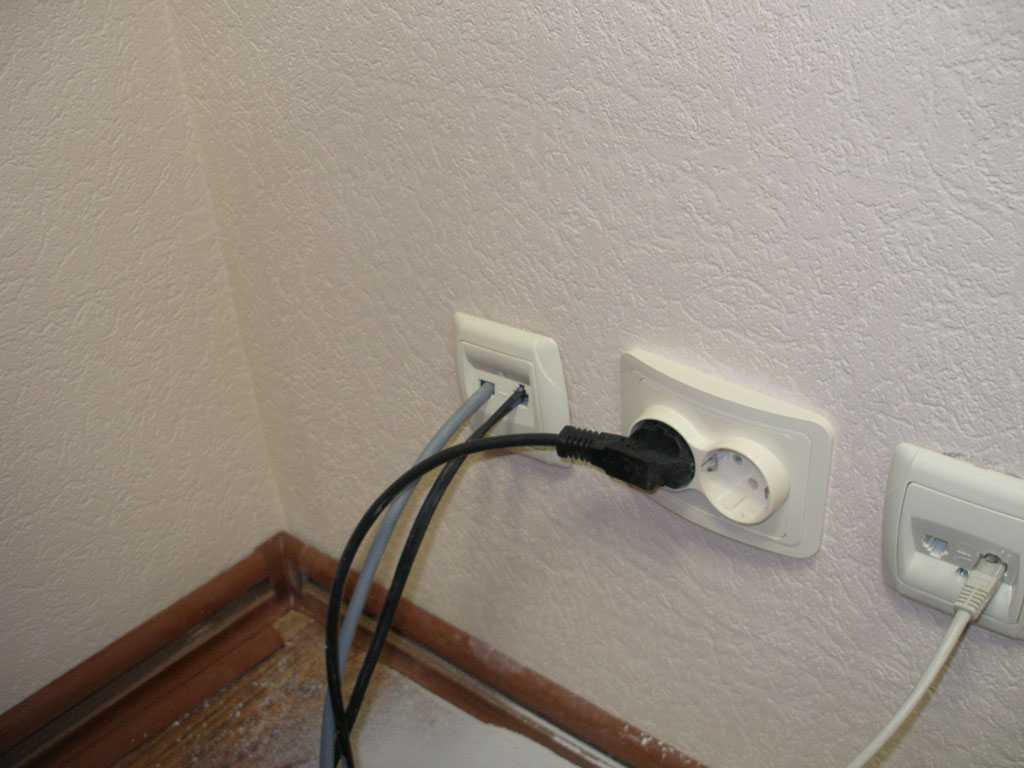
Способ 2: Просверлить насквозь.
Это, безусловно, один из самых распространенных способов прокладки кабеля Ethernet в квартире. Вы просверливаете достаточно большое отверстие по обеим сторонам стены, через которое вы хотите пропустить кабель, и соедините его вместе, как часть головоломки.
Прокладка кабеля Ethernet в потолке может быть затруднена, поскольку под гипсокартоном (например, гипсокартоном) не всегда находится что-то прочное. Однако, если вам удастся просверлить потолок и соединить его вместе, как часть пазла, то это отличный вариант для вас.
Способ 3: Используйте кабельный отсек.
Это хороший способ прокладки кабеля Ethernet в квартире, поскольку все находится за дверью, что дает вам больше места в квартире. Если у вас нет кабельного шкафа, для этого подойдут другие варианты. Лучше всего использовать старый шкаф, вынуть полки и вместо них вставить кабель. Таким образом, он спрятан за дверями и при необходимости может быть вынесен в другую комнату.
Способ 4: просверлить отверстие в подвале.
Это еще один распространенный способ прокладки кабеля Ethernet в квартире, который позволяет скрыть его за гипсокартоном или другими типами стен. Что вы делаете, так это просверливаете отверстие с одной стороны на другую, вертикально или горизонтально, и соединяете его вместе, как часть головоломки.
Способ 5: Используйте кабелепровод.
Его можно использовать в любом помещении квартиры, а не только за стенами или на потолке. Это просто длинная трубка, через которую можно пропустить сетевой кабель, не сверля ничего в стенах или потолке. Единственным недостатком использования этой опции является то, что кабелепровод будет открыт, если кто-то удалит кабель, и он больше не будет скрывать ваш кабель.
Способ 6. Используйте кабельный лоток.
Это очень похоже на кабельный канал, за исключением того, что он толще и обеспечивает большую устойчивость для прохождения кабеля Ethernet. Его можно использовать в любом месте квартиры, но вы все равно должны учитывать, что люди могут споткнуться об него.
Его можно использовать в любом месте квартиры, но вы все равно должны учитывать, что люди могут споткнуться об него.
Способ 7: Используйте трубопровод.
Это еще один вариант, который используют профессиональные подрядчики, если ваша квартира слишком сложна для семи других методов, перечисленных выше. Это замкнутое пространство в основном из металла, которое проходит через вашу квартиру. Его можно использовать в любой части квартиры, но сначала следует убедиться, что через него не проходят провода или электрический ток.
Способ 8. Наймите профессионального подрядчика.
Если вам кажется, что ваша работа слишком сложна, найм профессионального подрядчика — лучший способ проложить кабель Ethernet в квартире. Они могут придумать творческие способы спрятать ваши кабели, чтобы они не были проблемой ни для вас, ни для кого-либо еще, кто там живет. Кроме того, они точно знают, что и как делать, не нанося ущерба самим квартирам.
Советы и предупреждения
Советы:
- Убедитесь, что вы правильно идентифицировали свои кабели, прежде чем пытаться их проложить. Если вы не знаете, является ли это электрическим током, вызовите профессионального подрядчика, чтобы он сделал эту работу за вас.
- Если вы не знаете, как сделать это самостоятельно, то в первую очередь наймите профессионала!
Предупреждения:
- Убедитесь, что ваша квартира достаточно вентилируется для выполнения этой задачи. Если вентиляции недостаточно, то газ из распылителя может накопиться и взорваться.
- Не забудьте перед этим отключить все электричество! Это очень распространенная ошибка, которая может быть опасной, если она произойдет.
- Никогда не используйте горючий газ в квартире без надлежащей вентиляции.
- Если вы не знаете, как это сделать или для чего это использовать, сначала позвоните профессионалу.

- Не забудьте отключить все электричество, прежде чем пытаться это сделать! Обычно люди забывают отключить электричество, и это приводит к опасности.
Часто задаваемые вопросы
Может ли электрик запустить Ethernet?
Электрик не может прокладывать кабели Ethernet. Однако электрик может установить кабель Ethernet или необходимое оборудование в вашем доме.
Квалифицированный электрик сможет оценить вашу проводку и убедиться, что у вас есть подходящие кабели для прокладки кабелей Ethernet.
Могу ли я установить Ethernet самостоятельно?
Да, вы можете установить Ethernet самостоятельно. Процесс установки не сложен, и вы сможете сделать это, выполнив следующие действия:
- Отключите питание компьютера.
- Отсоедините все кабели от материнской платы компьютера, если таковые имеются.
- Снимите заднюю панель корпуса компьютера.

- Найдите свободный слот PCI на материнской плате и вставьте карту с наклейкой «беспроводная связь» (обычно она находится рядом со слотами оперативной памяти).
- Подключите один конец сетевого кабеля (обычно с красной вилкой) к этой беспроводной карте, затем подключите другой конец этого кабеля к порту Ethernet на маршрутизаторе или коммутаторе.
Сколько стоит установка розетки Ethernet?
Существует множество способов установки розетки Ethernet. Если вы хотите купить один, это будет стоить около 40 долларов. Однако, если у вас дома есть собственные электроинструменты и вы чувствуете себя достаточно уверенно, чтобы выполнить установку самостоятельно, то это будет стоить всего несколько долларов.
Заключение
Когда вы готовы проложить Ethernet-кабель в своей квартире, это может оказаться непростой задачей. В конце концов, прокладка кабелей означает открытие стен и потолков, что никогда не бывает весело! Но не волнуйтесь — мы здесь, чтобы помочь максимально упростить этот процесс.



 Остальные находятся на другой стороне
Остальные находятся на другой стороне


